使用中にいつも明るく見えるはずのiPhone画面が突然暗くなってしまったことはありませんか?大切な情報を閲覧中、映画やゲームを楽しんでいる最中、画面が黒くなると、うんざりするはずです。さらに、明るさはMAXなのに依然として暗い時は途方に暮れますね。
この記事では、iPhone画面が暗くなる原因とその対策、またよくある質問について詳しく探っていきます。この問題に立ち向かい、スムーズなスマートフォン体験を取り戻しましょう!
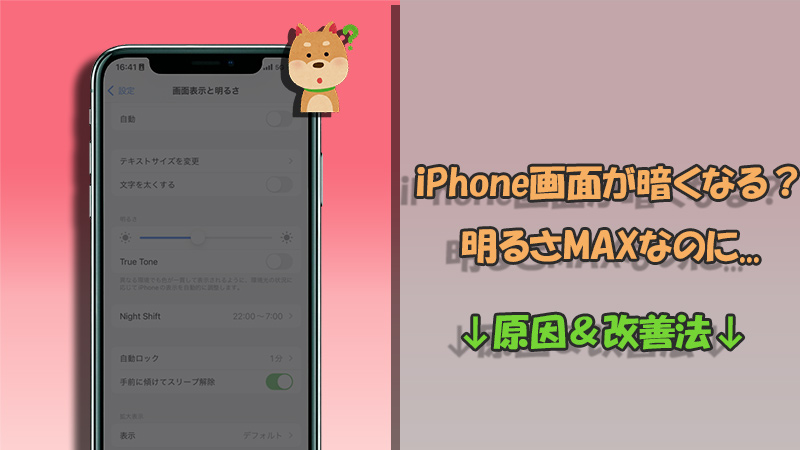
Part 1.iPhoneの画面が急に暗くなるのはなぜ?
よく考えられるのは画面表示と明るさ設定の間違いです。例えば、
- 自動輝度調整:オンになっていると、周囲の明るさに合わせて画面の輝度が調整されるため、暗い場所にいると画面が暗くなる可能性があります。
- ダークモード:明るい背景色を暗くし、テキストや要素の色を明るくするデザインモードです。切り替えると、画面の明るさが通常よりも暗く感じられることがあります。
- ナイトシフト:夜間にデバイスの画面の色温度を温かい色に変更する機能です。オンになっている場合、画面の色合いが変わるため、視覚的には画面が少し暗く感じられることがあります。
- 自動ロック:指定した時間が経過すると、自動的に画面がロックされる設定です。ロックされた前に画面がだんだん黒くなります。
他に、ソフトウェア不具合もiPhone画面が暗くなる原因の一つです。使用しているiOSにバグが存在したり、古くなっていたりする場合、画面の明るさ調節や画面表示に関する設定が正しく動作しないことがあります。通常はiOSのアップデートやソフトウェアの修復が解決策となります。
続いては、アイフォンが急に画面が暗くなる時に、利用可能の対策を見てみましょう。
Part 2.iPhone画面が暗くなる時にまず設定を修正
画面表示の誤設定は一番多いケースなので、iPhone画面が黒くなるトラブルを改善するために、まずは以下の設定を一つ一つ確認して、問題がある場合は修正してみてください。
1明るさ自動調整機能を無効
屋外での使用中に急に画面の明るさが下がるか、明るい環境で使用しているにも関わらず本来必要以上に暗くなるというように、明るさ自動調整機能をオンにすると、過敏に反応してしまい、誤作動することがあります。それを無効にすると、iPhone画面が突然に暗くなる現象を解消できます。
iPhoneの明るさ自動調整機能を無効にする手順
ステップ 1.設定アプリを開き、「画面と明るさ」をタップします。
ステップ 2.「True Tone」のスイッチをタップして、オフに切り替えます。
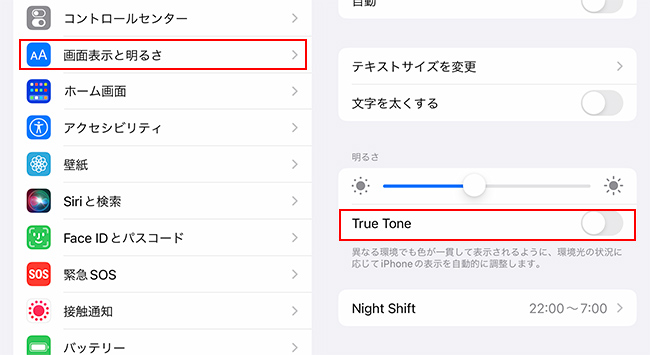
2ダークモードを使用しない
ダークモードは明るいテキストを暗い背景に表示するため、一部のユーザーにとっては読みづらくなることがあります。特に長時間の使用や小さなテキストの場合、画面の大部分が黒くなっているので、逆に目の疲れを引き起こす可能性があります。通常の白背景のように表示したければ、ダークモードを使用しないでください。
iPhoneのダークモードを使用しない手順
ステップ 1.設定アプリを開き、「画面と明るさ」をタップします。
ステップ 2.「外観モード」を「ライト」に設定します。
ステップ 3.ダークモードが知らずうちに起動されることを防止するために、下の「自動」項目もオフにします。
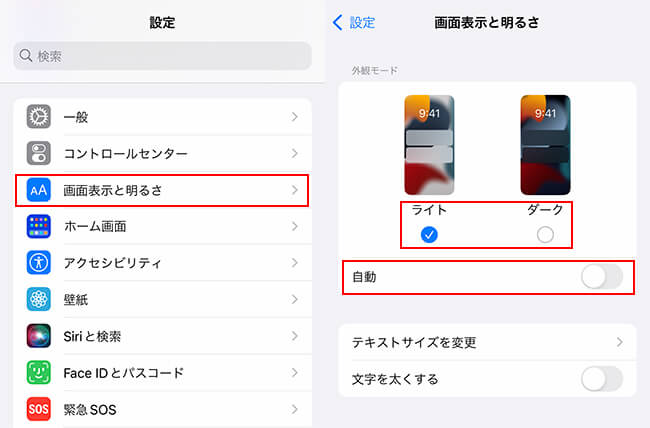
3ナイトシフトをオフ
ナイトシフトはディスプレイの青い光を減少させるため、画面上の色味が変わり、黒くなると感じることもあります。この機能は就寝前のスクリーン時間をより目に優しいものにすることを目的としていますので、デフォルトは夜間に自動的にオンに切り替えます。iPhoneの画面が暗くなることは嫌と思っている場合はこれをオフにしてもかまいません。
iPhoneのナイトシフトをオフにする手順
ステップ 1.設定アプリを開き、「画面と明るさ」をタップします。
ステップ 2.下にスクロールして、「Night Shift」項目を見つけます。時間が表示される場合は、指定した時間帯に自動的にオンになると意味します。
ステップ 3.それをタップして、「時間指定」と「手動で明日まで有効にする」の両方をオフにします。
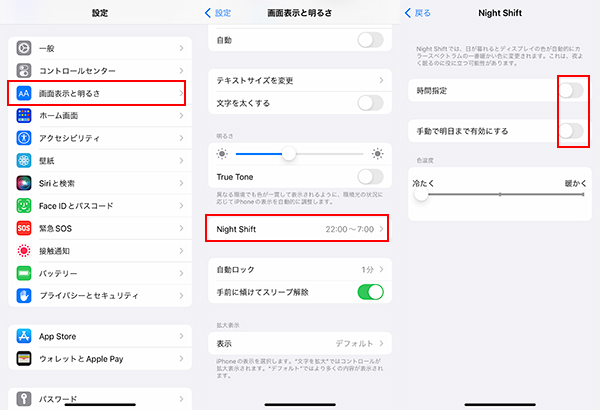
4自動ロックの時間を調整
自動ロックが短い時間間隔に設定されている場合、iPhoneの画面が急に黒くなってオフになり、操作中の作業が中断される可能性があります。頻繁に使用する場合、操作ごとにアンロックの手間が煩わしく感じることもあります。画面表示設定でこれも適当に調整しましょう。
iPhoneの自動ロックの時間を調整する方法
ステップ 1.設定アプリを開き、「画面と明るさ」をタップします。
ステップ 2.「自動ロック」をタップし、適切な時間を選択します。画面が自動的に暗くなりたくない場合は、「なし」と指定しましょう。
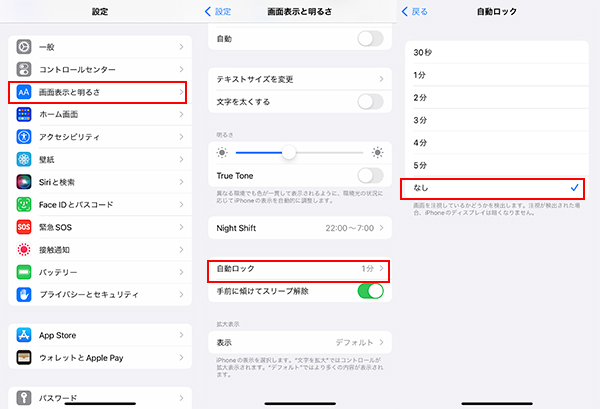
でも、自動ロックをオフにすると、手動でロックをかけることを忘れた場合、画面がいつも明るくなっているので、バッテリーの消耗も増加します。これが注意すべきです。
5低電力モードを停止
低電力モードを有効にすることで、バッテリーの消費を最小限に抑えるために、画面が黒くなることもあります。バッテリー残量に心配しない場合、画面の明るさを保持するために、低電力モードを使用しないでください。
iPhoneの低電力モードをオフにする方法
ステップ 1.設定アプリの「バッテリー」を選択します。
ステップ 2.「低電力モード」をタップして無効にします。
ステップ 3.バッテリーのアイコンが黄色く表示されている場合は、低電力モードになっているので、オフにするとアイコンは緑に戻ります。このように状態を確認しましょう。
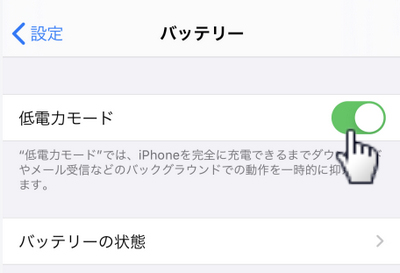
Part 3.iOSバグ修正でiPhone画面が暗くなる問題を解決
上記の設定を正しくしてもiPhone画面が暗くなる問題を改善できない場合、ソフトウェアの不具合が原因であると疑われます。一時的な故障なら、再起動によって簡単に解消できるかもしれませんよ。
iPhoneを再起動する方法(クリックして展開)
iPhone X以降:画面に「スライドして電源を切る」が表示されるまで「音量ボタン」の1つと「サイドボタン」を同時に長押しします。電源オフした後30秒ほど、再度「サイドボタン」を押します。
iPhone SE、8、7、6、5:画面に「スライドして電源を切る」が表示されるまで「サイドボタン」または「トップボタン」を長押しします。電源オフした後30秒ほど、再度同じボタンを押します。

でも、より深刻な不具合が発生した場合、トラブル解消のために専門のiOS修復ツールを使用しなければなりません。ここでは、iPhoneトラブルの解消に特化した「iMyFone Fixppo」の利用を強くおすすめします。独自の最新技術を使い、既存のデータを損害しないで150種類以上のiOS故障を迅速に修復できる強力のツールとなります。

Fixppoを使ってiOS不具合を修正する手順
ステップ 1.上記のボタンからソフトをWindowsパソコンまたはMacにダウンロードして起動したら、「Appleシステム修復」>「標準モード」をクリックします。

ステップ 2.修理したいiPhoneをパソコンに接続して、識別されたら利用可能のファームウェアが表示されます。確認して「ダウンロード」をクリックしましょう。

ステップ 3.ダウンロード完了すると、「標準修復を開始」ボタンをクリックして修復を始めます。修復が完了したらiPhoneが自動的に再起動します。その時はiPhoneの画面状態を確認しましょう。

Tips:
iPhone画面が一瞬黒くなって、タップしても反応しない場合は、システム故障の可能性は高いです。ここの関連記事『iPhone画面が真っ暗のまま動かない!電源がついてるも?対処法をまとめ』でより多くの対策を確認しましょう。
Part 4.iPhone画面が暗くなることの関連質問
質問1 熱でiPhoneの画面が暗くなる?
はい、iPhoneの画面が熱によって暗くなることがあります。高温状態になると、iPhone内部のハードウェアやバッテリーに悪影響を及ぼす可能性があるため、保護のために画面の輝度が調整されることがあります。これは一時的な安全策として行われるもので、iPhoneの熱が下がると通常の輝度に戻ります。
iPhoneが過度に熱を持って画面が暗くなることを防ぐように、熱源を避ける、厚みのあるケースやカバーを使用しない、バッテリーの健康状態を保つなどのことを注意しましょう。
質問2 iPhoneの明るさマックスなのに暗い?
これは低照度というアクセシビリティ機能が画面の明るさを影響すると考えられます。低照度は画面上のコンテンツをより低い明るさで表示するために設計されていて、視覚障害や目の疲れが気になるユーザーにとって特に有用です。整は、通常の明るさ調整とは別に行う必要があります。
この機能をオフにしたければ、設定アプリの「アクセシビリティ」>「ズーム」をタップして、「ズートフィルタ」項目で「低照度」と指定している場合、「なし」と切り替えるといいです。
最後に
iPhoneの画面が急に暗くなる現象は、利用中に大きな不便をもたらします。まずは、画面表示設定を確認し、必要に応じて調整することが大切です。設定の改善が効果がない場合、iPhone本体に損傷がある可能性も考えられます。画面のフィルムやガラスが傷ついている場合、センサーが正しく動作しないことがあります。修理や交換も検討しましょう。
また、iOSバグも原因となります。iPhone画面が黒くなる不具合を解消するために、おすすめしたiOS不具合修復ソフト「Fixppo」をぜひ試してください。データを消去することなく、システムを3ステップで簡単に修復できます。また、iOSのアップデートやダウングレード、初期化にも対応しています。下記のリンクから、すぐに無料版を体験してみてください!

